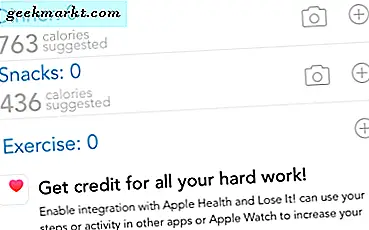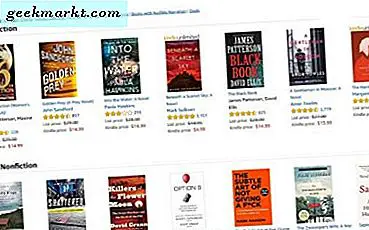Jo mer komplisert et regneark blir, desto lettere er det å duplisere celler, rader eller kolonner. Snart er det vanskelig å se de virkelige dataene fra kopiene og administrere alt kan bli slitsomt. Heldigvis er regnearkbeskjæring enkelt hvis ikke tidkrevende, men det kan gjøres lettere med noen få triks. Her er noen enkle måter å fjerne duplikater i Excel.
Fjerning av dupliserte celler, rader og kolonner
Hvis du redigerer et viktig eller regneark, må du først sikkerhetskopiere. Det kan spare tid og hjertesorg hvis noe går galt. Både å finne og fjerne deler av denne opplæringen er ganske trygt for normal bruk, da de bruker innebygde verktøy. Men mer komplekse regneark som inneholder formler eller filtre som allerede er på plass, kan forårsake noen hodepine.
Rask og enkelt fjerne duplikater i Excel
Først må vi identifisere om det er duplikater i et regneark. I et lite regneark kan de lett identifiseres. I større regneark kan det være vanskelig å identifisere uten litt hjelp. Slik finner du dem.
- Åpne regnearket ditt på siden du må sortere.
- Trykk Ctrl + A for å velge alt.
- Klikk på betinget formatering.
- Velg Dupliser verdier, angi en stil for å markere duplikater og klikk OK.
Nå regner regnearket for hver duplikat celle i fargen du valgte. Det er en rask og enkel måte å se hvor mange duplikater du har i et ark.

Når du vet hvor mange dupes du har, kan du fjerne dem på to enkle måter. Hvis du bruker Microsoft Office 2013/6 eller Office 365, har du noe av en fordel. Microsoft har lagt til en fjern duplikatfunksjon i Excel for denne anledningen.
- Åpne regnearket ditt på siden du må sortere.
- Trykk Ctrl + A for å velge alt.
- Klikk kategorien Data og velg Fjern duplikater.
- Velg eller avmarker «Mine data har overskrifter», avhengig av om du har dem eller ikke.
- Klikk OK for å fjerne duplikatene.

Det er også en annen måte å fjerne duplikater i Excel ved hjelp av avanserte filtre.
- Åpne regnearket ditt på siden du må sortere.
- Dra musen for å inkludere alle cellene du vil filtrere.
- Klikk kategorien Data og velg Avansert.
- Merk av i boksen "Unikke poster bare" og klikk OK.
Denne metoden fjerner alle duplikater bortsett fra de som det synes kan være kolonneoverskrifter. Disse må du fjerne manuelt. Annet enn det, gjør det samme jobb som fjern duplikater.
Det finnes andre måter å enkelt fjerne duplikater i Excel ved hjelp av formler, men gitt hvor enkelt disse to operasjonene er, det er egentlig ikke noe poeng ved å bruke dem. Har du noen andre kule måter å fjerne dupliserte oppføringer? Gi oss beskjed nedenfor hvis du gjør det!